本文为您介绍如何组合使用IPsec-VPN和物理专线,实现本地数据中心IDC(Internet Data Center)通过主备链路上云并和云上专有网络VPC(Virtual Private Cloud)互通。
方案概述
在企业上云过程中,一些企业的IDC数据、云上业务数据会统一汇聚到阿里云大数据平台,通过云计算能力进行数据挖掘、分析、开发数据应用。在此场景下,企业至阿里云通常是入向流量大于出向流量,业务交互也比较频繁,企业需要高可靠、高弹性的上云链路。
针对上述网络诉求,阿里云为您提供以下两种解决方案:
在上述方案中,本地IDC与VPC通过物理专线连接,作为上云的主链路,保障日常数据交互的可靠性。VPN网关或智能接入网关SAG(Smart Access Gateway)作为备用链路,解决网络弹性连接的诉求。
- 当物理专线正常时,本地IDC与VPC之间的所有流量只通过物理专线进行转发。
- 当物理专线异常时,本地IDC与VPC之间的所有流量将切换至VPN链路或SAG链路进行转发。
场景示例
本文以下图场景为例,为您介绍IPsec-VPN联合物理专线实现主备链路上云方案。某企业在杭州拥有一个本地IDC,且企业已经在阿里云华东1(杭州)地域部署了业务VPC1,VPC1中通过云服务器ECS(Elastic Compute Service)等云产品部署了应用业务和数据分析服务,用于后续业务交互和数据分析。企业现在需要部署上云的主备链路,以实现云下IDC和云上VPC1的互联互通。链路说明如下:
- VPN网关将关联至一个独立的VPC(VPC2)。VPC2中不部署任何业务,仅作为中转VPC为本地IDC和云上搭建VPN链路。
- 在物理专线和VPN链路都正常的情况下,本地IDC与VPC1之间的所有流量只通过物理专线进行转发;当物理专线异常时,本地IDC与VPC1之间的所有流量将切换至VPN链路进行转发。
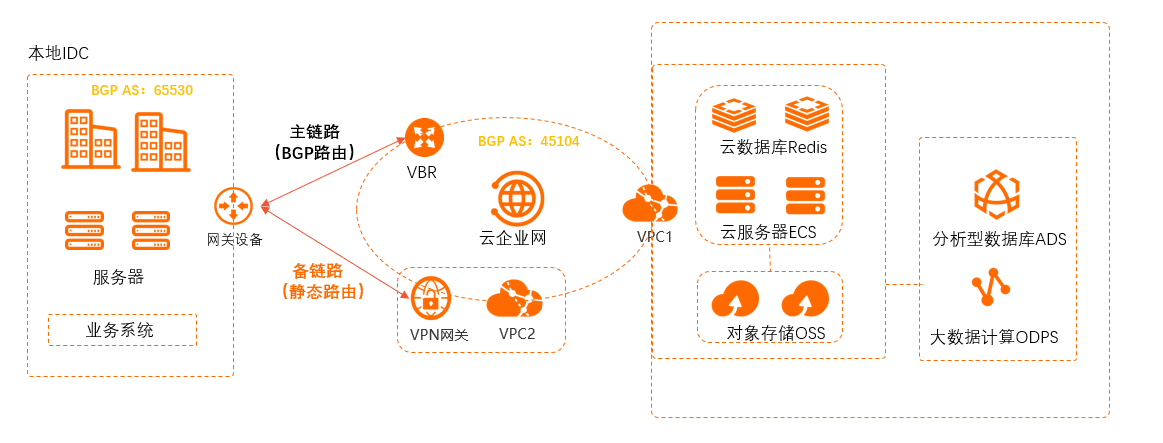
准备工作
- 您需要为本地IDC和网络实例规划路由协议。本文路由协议规划如下:
- 本地IDC网关设备与VPN网关之间配置静态路由。
- 本地IDC网关设备与边界路由器VBR(Virtual border router)之间运行BGP动态路由协议。
说明 在VPN网关作为物理专线备份链路的场景下,路由协议说明如下:
- 如果VPN网关关联至一个独立的VPC(例如本文的VPC2)中,则VBR必须使用BGP动态路由协议,VPN网关可以使用静态路由或BGP动态路由协议。
- 如果VPN网关关联至业务VPC(例如本文的VPC1)中,则VBR和VPN网关均需要使用BGP动态路由协议。
- 您需要为本地IDC和网络实例规划网段,请确保网段之间没有重叠。本文网段规划如下。
配置目标 网段规划 IP地址 VPC1 192.168.0.0/16 云服务器地址:192.168.20.161 VPC2 10.0.0.0/16 不涉及 VBR 10.1.0.0/30 - VLAN ID:0
- 阿里云侧IPv4互联IP:10.1.0.1/30
- 客户侧IPv4互联IP:10.1.0.2/30
本文中客户侧指本地IDC的网关设备
本地IDC 172.16.0.0/16 客户端地址:172.16.1.188 本地IDC的网关设备 10.1.0.0/30 - 公网IP地址:211.XX.XX.68
- 与物理专线连接的端口IP地址:10.1.0.2/30
- BGP AS号:65530
- 您已经在阿里云华东1(杭州)地域创建了VPC1和VPC2。其中,VPC1部署有应用业务和数据分析服务;VPC2暂不部署业务,仅关联VPN网关,作为中转VPC为云下和云上搭建VPN链路。具体操作,请参见创建和管理专有网络。
- 请检查本地IDC网关设备,确保网关设备支持标准的IKEv1和IKEv2协议,以便和阿里云VPN网关建立连接。关于网关设备是否支持标准的IKEv1和IKEv2协议,请咨询网关设备厂商。
- 您已经为本地IDC网关设备配置了静态公网IP。
- 您已经了解VPC1中的ECS实例所应用的安全组规则,并确保安全组规则允许本地IDC访问VPC1中的ECS实例。具体操作,请参见查询安全组规则和添加安全组规则。
配置流程
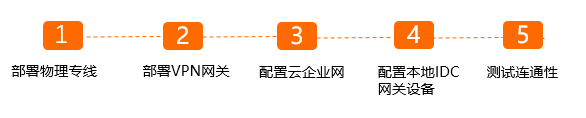
步骤一:部署物理专线
步骤二:部署VPN网关
步骤三:配置云企业网
VBR和VPN网关配置完成后,您需要将VPC1、VPC2和VBR加入到云企业网中,云企业网可帮您实现本地IDC和VPC1间的互连互通。
步骤四:配置本地IDC网关设备
以下配置示例仅供参考。不同厂商的设备,配置命令可能会有所不同。具体命令,请咨询相关设备厂商。
#配置BGP动态路由协议,与VBR建立BGP邻居关系,同时宣告本地IDC私网网段至云上
interface GigabitEthernet 0/12 #该端口为本地IDC网关设备与物理专线连接的端口
no switchport
ip address 10.1.0.2 255.255.255.252 #端口的IP地址,需和VBR客户侧IPv4互联IP地址一致
router bgp 65530
bgp router-id 10.1.0.2
network 172.16.0.0 mask 255.255.0.0 #宣告本地IDC私网网段
neighbor 10.1.0.1 remote-as 45104 #和VBR建立BGP邻居关系
exit
#配置通过VPN网关去往VPC1的静态路由,使其优先级低于BGP路由
ip route 192.168.0.0 255.255.0.0 <VPN网关公网IP地址> preference 255
#配置健康检查探测报文的回程路由
ip route <健康检查源IP地址> 255.255.255.255 10.1.0.1
步骤五:测试连通性
- 在本地IDC下,打开客户端的命令行窗口。
- 执行
ping命令,访问云上VPC1 192.168.0.0/16网段下的ECS实例IP地址,如果接收到回复报文,则表示本地IDC和VPC1连接成功。 - 在本地IDC网关设备上,关闭连接物理专线的端口,切断物理专线连接。在客户端再次执行
ping命令,测试本地IDC和VPC1的连通性,如果接收到回复报文,则表示备份VPN链路可用。
